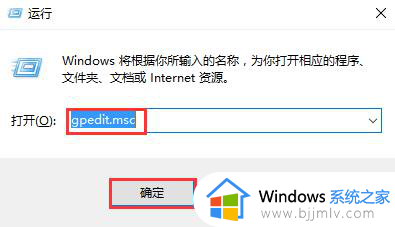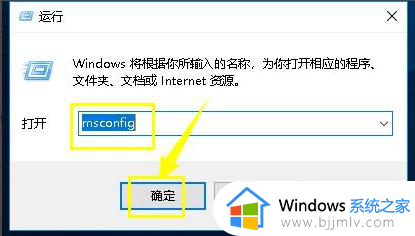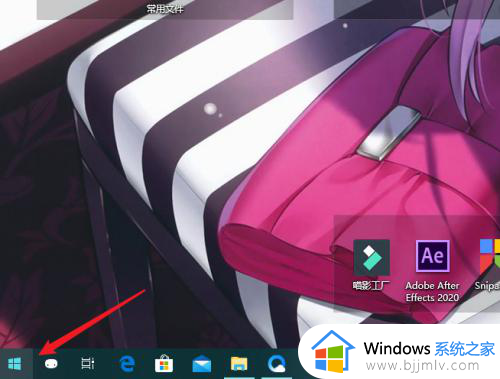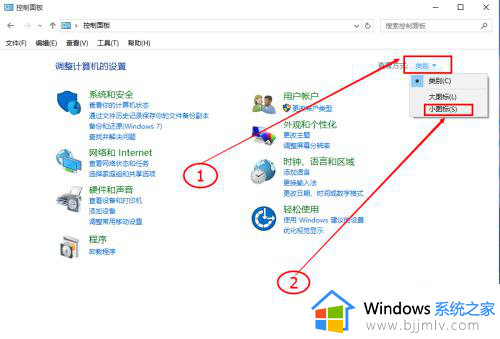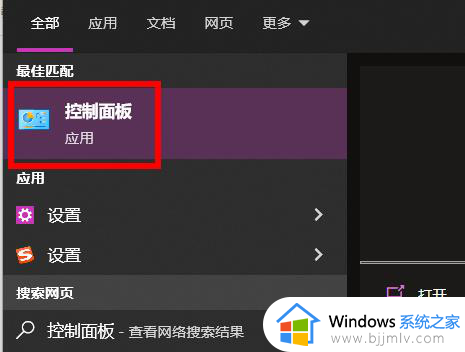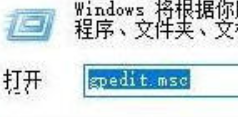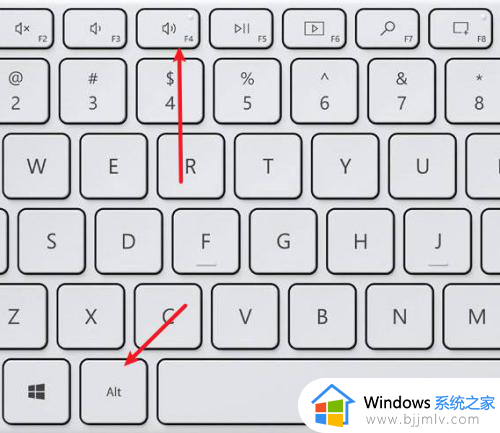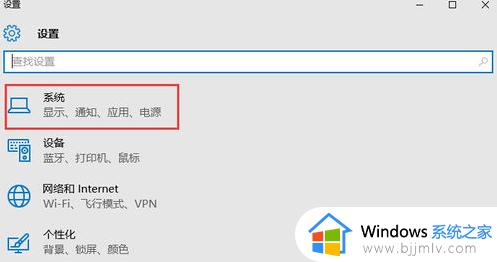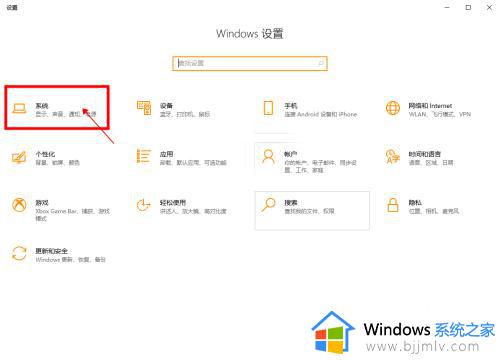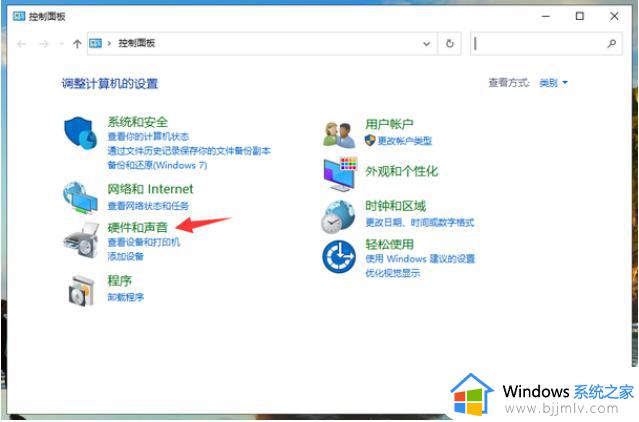快速开机设置 win10 win10快速开机怎么开
更新时间:2023-01-30 17:25:22作者:haoxt
作为最主流的操作系统,win10系统已经占据了超过一半的份额,win10系统不仅带来了全新的操作体验,也支持快速启动。有些用户还不知道快速开机设置win10步骤是怎样的,一半多数win10系统默认是开启快速开机模式的,如果没有就手动开启,下面就来看看win10快速开机怎么开。
解决方法:
1.在任务栏的搜索中,输入控制面板。
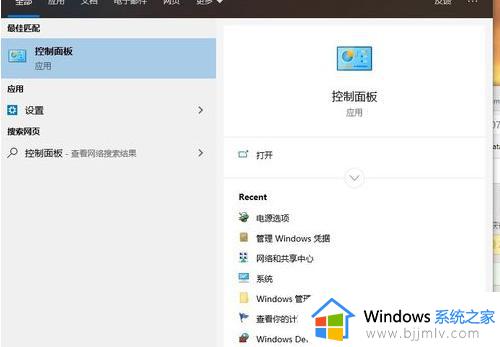
2.进入控制面板。
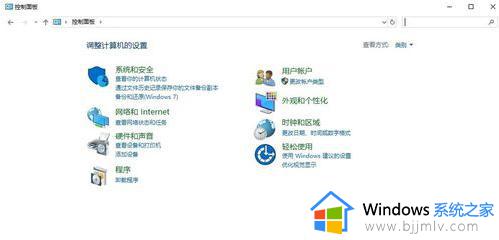
3.在控制面板中,找到硬件和声音。
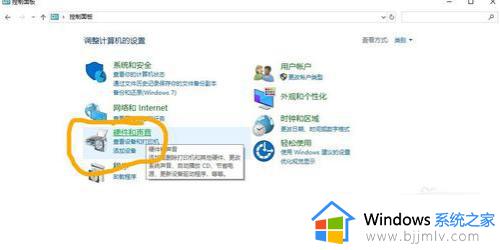
4.在硬件和声音中找到电源选项。
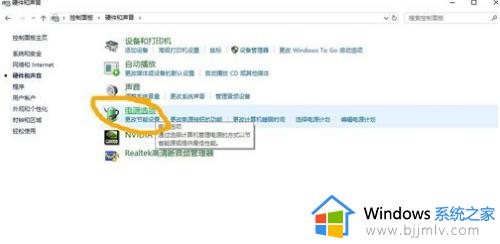
5.在左侧,选择电源按钮功能。
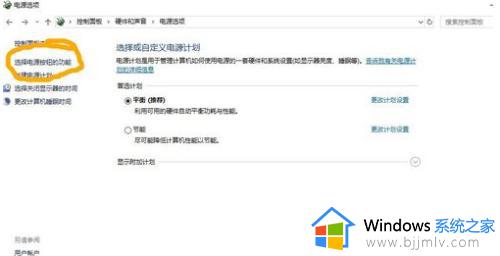
6.在画面中就能看到启用快速启动,但是发现目前是不可以选的。
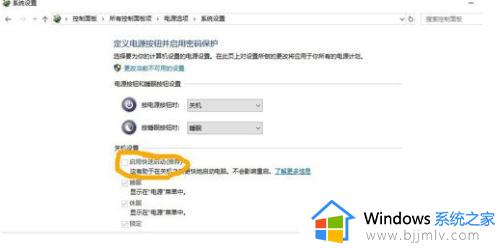
7.需要单击更改当前不可用的设置。
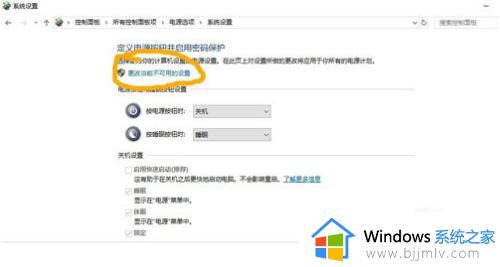
8.之后就可以勾选启用快速启动。
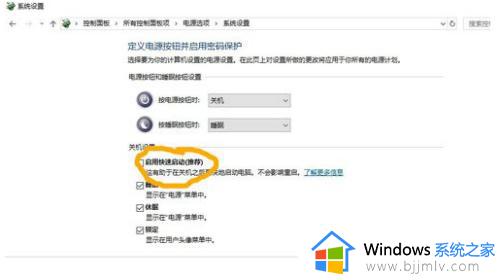
以上就是关于快速开机设置 win10的全部内容,如果你想要让win10系统可以快速开机,就可以参考上面的方法来设置,有需要的用户可以了解下。